Как удалить виндовс 10
 8 августа, 2016
8 августа, 2016  GoodUser
GoodUser Конечно, многие любопытные пользователи уже попробовали 10-версию от Windows, благо, с момента ее представления общественности прошел почти год. Многие оценили ее функционал, и остались на ней работать дальше, однако нашлись и такие юзеры, которая «десятка» категорически не понравилась. Я не буду разбирать детально причины, но все мы разные, и представления об идеальной операционной системе у нас тоже отличаются.
Итак, в случае если с Windows 10 у вас не сложилось, есть вариант вернуться к той версии ОС, которая была установлена ранее. Делается это достаточно быстро и просто, по более упрощенной схеме, нежели установка. Что ж, давайте разбираться, как удалить виндовс 10.
Условия для удаления
Прежде чем рассказать непосредственно о процессе удаления данной версии винды, необходимо удостовериться, что конкретно в вашем случае это возможно. Дело в том, что после обновления до «десятки» все файлы предыдущей ОС хранятся в папке Windows.old, которая самоочистится через месяц после установки. Таким образом, если вы обновились до Виндовс 10 больше месяца назад, вернуться к предыдущей версии операционки уже не выйдет. Соответственно, если вы удалили эту папку вручную, вернуться к «семерке» или «восьмерке» у вас тоже не выйдет, увы.
Как удалить Windows 10
Для отката Windows 10 до предыдущей ОС необходимо сделать следующее:
- Кликните по значку уведомлений, который находится в правой части панели задач, затем выберите «Все параметры».
- Появится новое окошко с настройками, в нем нужно нажать на пункт «Обновление и безопасность» – «Восстановление».
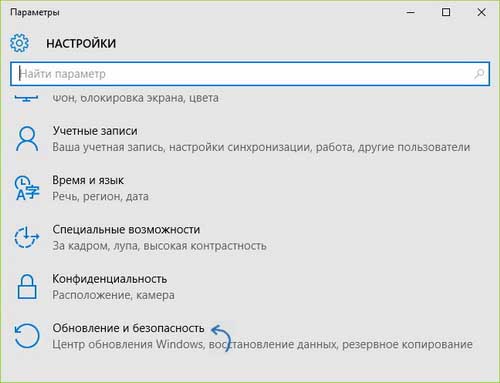
- Теперь воспользуйтесь пунктом «Вернуться к Windows 8.1» или «Вернуться к Windows 7», там нажмите на кнопку «Начать».
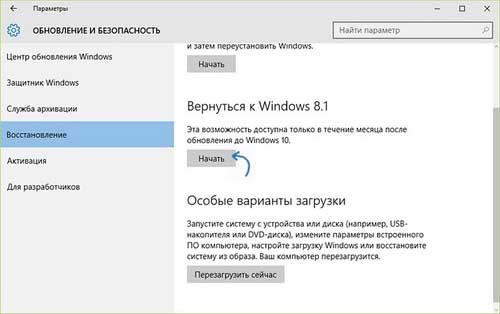
- Далее вас попросят указать причину, согласно которой вы хотите вернуться к своей предыдущей ОС. Выберите любую из предложенных разработчиком.
- После этого «десятка» будет удалена с вашего компьютера, а вы сможете работать на привычной операционке. При этом все программы и файлы, которые она содержала, будут также восстановлены.
Иногда случается, что данный способ не работает. В таком случае есть смысл использовать утилиту Neosmart Windows 10 Rollback Utility. Она представляет собой загрузочный ISO-образ, который перед загрузкой нужно записать на флешку или диск. После запуска появится меню, в котором нужно сначала выбрать «Automated Repair», затем – систему, которую нужно вернуть. В завершение нажмите «RollBack».
Как видите, вариантов отката к предыдущей ОС несколько, так что даже в том случае если Windows 10 вам не понравится, вы теперь знаете, как вернуть все обратно.

 Опубликовано в
Опубликовано в  Метки:
Метки: 
 (Пока оценок нет)
(Пока оценок нет)